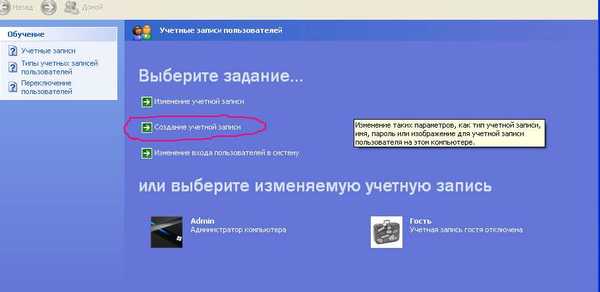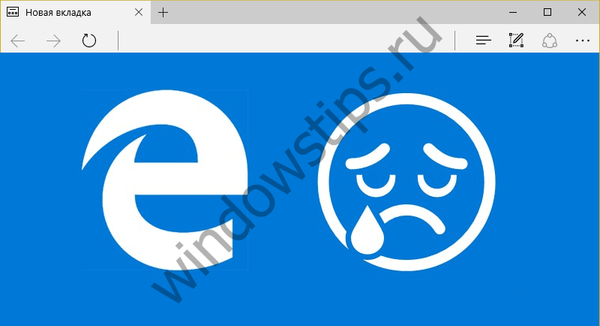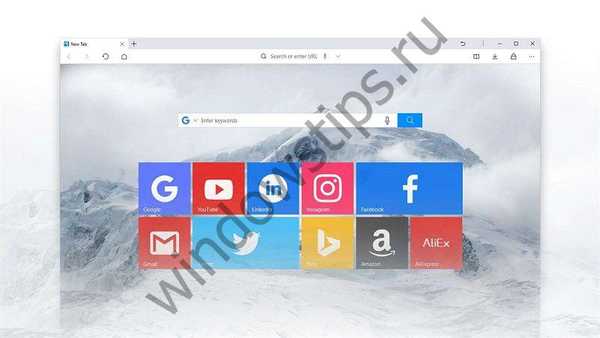Zjistěte, co je tento účet. defaultuser0 na Windows 10 a proč byste to neměli ignorovat! Přečtěte si také, jak deaktivovat / odebrat defaultuser0pomocí lusrmgr, v tomto článku.
Uživatelé se systémem Windows 10 si to mohli všimnout v uživatelském adresáři C: \ Uživatelé (C: \ Users), existuje uživatelský profil se jménem 'defaultuser0'. Pokud jste členem programu Windows Insider, možná jste to dokonce viděli defaultuser0 na přihlašovací obrazovce některých sestav. Nyní je otázkou, proč je účet „defaultuser0“ přítomen v systému Windows 10 a proč jej potřebujete?

Co je účet „defaultuser0“ v systému Windows 10 a proč byste se o něj měli starat?
Defaultuser0 nic jiného než malá chyba, která je přítomna v systému Windows 10. Některé systémy se mohou zobrazit DefaultUser () . Tento uživatelský účet není součástí žádné skupiny uživatelů a nemá profil. S ohledem na všechna tato fakta ji můžete skutečně bezpečně odstranit..
Ale můžete si myslet, co se stane, pokud to neodstraníte?
Na základě zkušeností z minulých let jsme si všimli, že někdy uživatel defaultuser0 může pro vás vytvořit složité situace, jako například:
1. Provedli jste reset v systému Windows 10. Poté vás systém Windows 10 nutí k přihlášení jako 'defaultuser0' (výše uvedený obrázek to ilustruje). Záznam ale nemá heslo, takže zápis není možný. Nyní musíte provést čistou instalaci systému, ztratit data a trávit čas.
2. V některých případech se po čisté instalaci znovu objeví defaultuser0 a vše se může stát znovu.
Jak odebrat defaultuser0 ve Windows 10?
Protože ' defaultuser0 „lze bezpečně odstranit, je nejlepší ji odstranit, jakmile si všimnete její přítomnosti. Pokud si však chcete tento účet ponechat, musíte pro něj nastavit heslo..
Možnost 1 - Úplně odeberte defaultuser0
1. Stáhněte si Windows 10 in nouzový režim .
2. Otevřete modul lusrmgr zadáním lusrmgr.msc pomocí příkazu Běh.

3. Otevřete složku Uživatelé a klikněte pravým tlačítkem na položky defaultuser0. Vyberte Odstranit.
Zavřete lusrmgr snap.

4. Jděte naC: \ Uživatelé a odstranit složku defaultuser0 .
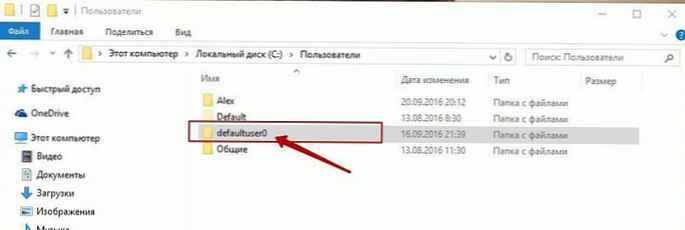
5. Klepněte na Win + r a zadejte Regedit v dialogovém okně Běh , otevřete editor. Stiskněte tlačítko Dobře.
6. V levém podokně okna editoru registru přejděte na následující klíč registru:
HKEY_LOCAL_MACHINE \ SOFTWARE \ Microsoft \ Windows NT \ CurrentVersion \ ProfileList
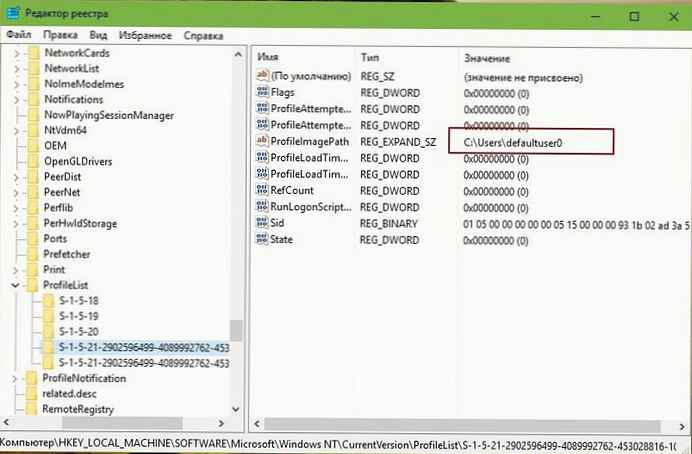
7. Rozšířením klíče registru Seznam profilů, uvidíte podadresáře začínající na S-1-5 ... Zvýrazněte jeden po druhém a v pravém podokně v řádku ProfileImagePath typ (REG_EXPAND_SZ) vzhled C: \Uživatelé \ defaultuser0.
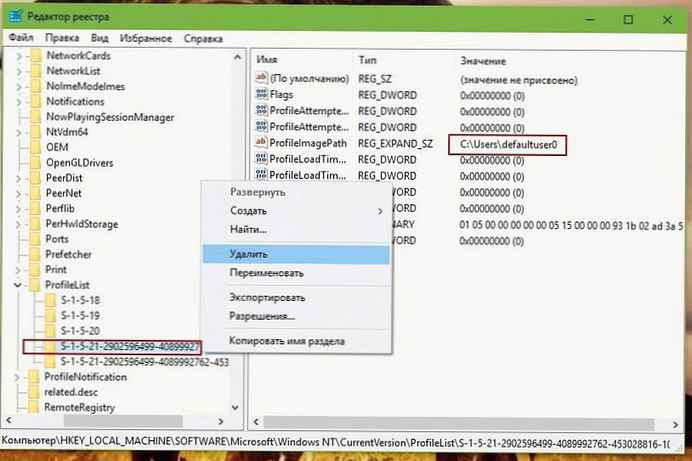
Složka, ve které je nalezen defaultuser0, musí být odstraněna. Klikněte na něj pravým tlačítkem a vyberte Odstranit. Zavřete editor registru. Restartujte do normálního režimu.
Účet defaultuser0 bude tedy zcela odstraněn.
Možnost 2 - Nastavení hesla na defaultuser0
Pokud se rozhodnete nevymazat defauluser0, můžete jít opačným způsobem a nastavit heslo.
1. Opakujte kroky 1 a 2 od první možnosti.
2. V okně lusrmgmr klikněte na složku Uživatelé a klikněte pravým tlačítkem na záznam defaultuser0, výběrem možnosti v místní nabídce - Nastavit heslo.

3. Poté stiskněte tlačítko Pokračujte :

4. Poté zadejte nové a jednoduché a snadno zapamatovatelné heslo a potvrďte jej. Stiskněte tlačítko Dobře .

5. Obdržíte potvrzení, že bylo nastaveno heslo defaultuser0, Nyní si můžete odpočinout. Restartujte do normálního režimu.